文章詳情頁
win11筆記本wifi圖標不見了解決方法
瀏覽:116日期:2023-01-27 11:49:32
在win11系統中,我們可以通過點擊右下角的wifi圖標來對wifi的各種屬性進行設置和修改,但是有些時候我們會發現win11筆記本wifi圖標不見了,這可能是因為任務欄隱藏了,重新打開即可。
win11連不上wifi怎么辦1、首先右鍵點擊下方任務欄空白處,選擇“任務欄設置”
2、打開任務欄設置后,在左側邊欄中找到并點擊“任務欄”
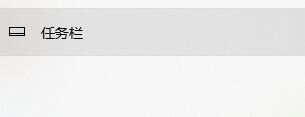
3、然后在右側的通知區域下點擊“選擇哪些圖標顯示在任務欄上”
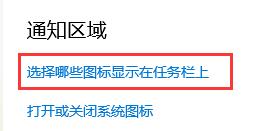
3、然后在其中找到網絡,將它右側的開關設置為“開”,如圖所示。

相關文章:win11常見問題匯總 | win11全是英文解決方法 | win11瀏覽器找不到了
以上就是win11連不上wifi解決方法介紹了,另外如果連不上wifi也有可能是路由器等硬件問題,需要檢查一下。想知道更多相關教程還可以收藏好吧啦網。
以上就是win11筆記本wifi圖標不見了解決方法的全部內容,望能這篇win11筆記本wifi圖標不見了解決方法可以幫助您解決問題,能夠解決大家的實際問題是好吧啦網一直努力的方向和目標。
上一條:win7文件夾灰色的解決方法下一條:win11連不上wifi解決方法
相關文章:
1. 蘋果macOS Ventura 13.3 首個 Public Beta 測試版本發布2. AIX上克隆rootvg的操作方法 3. 更新FreeBSD Port Tree的幾種方法小結4. UOS系統怎么更新? UOS更新系統的圖文教程5. 世界上最流行的操作系統不是Linux或者Windows,而是MINIX6. Ubuntu 20.04.2 發布,包括中國版的優麒麟7. 統信UOS怎么增加刪除字體? UOS系統添加移除字體的技巧8. 樹莓派64位系統安裝libjasper-dev顯示無法定位軟件包問題9. 關于linux(ubuntu 18.04) 中idea操作數據庫失敗的問題10. 電腦開機軟件自動啟動怎么關閉 win7/win10快速關閉開機自啟軟件
排行榜

 網公網安備
網公網安備